Wie du die Passwörter von gespeicherten WLAN Verbindungen in Android herausfindest

Du hast bestimmt auch einige WLAN Verbindungen auf deinem Android Gerät gespeichert – dein Heimnetz, das von Freunden und von deinem Arbeitgeber. Die meisten Passwörter hat dir bestimmt mal Jemand gesagt und du hast sie seit dem vergessen.
Aus Sicherheitsgründen kann man diese Passwörter nicht mit Bordmitteln von Android auslesen. Dein Gerät muss gerootet sein, um die Passwörter ansehen zu können. Ich zeige dir hier mehrere Wege, wie du die Passwörter anzeigen kannst.
1. Gerät rooten
Der Rootvorgang unterscheidet sich von Hersteller zu Hersteller. Ein guter Punkt um zu starten ist einer unserer Beiträge zum Thema Root.
Du kannst auch einfach bei Google suchen. Egal wo du die Informationen beziehst: Achte darauf, dass du die alle Schritte genauso befolgst, wie beschrieben. Du solltest unbedingt ein Backup deiner Daten erstellen, da diese bei Misserfolg verloren gehen können.
2. Passwörter per Dateimanager anzeigen
Wenn dein Android gerootet ist, dann benötigst du noch einen Dateibrowser, welcher die Rootpartition deines Android Gerätes anzeigen kann. Die meisten Dateibrowser, welche bei Android vorinstalliert sind können dies nicht.
Unsere Empfehlung ist der Amaze File Manager. Dieser ist kostenlos und bietet genau was benötigt wird.
Nachdem du dir den Dateimanager installiert hast, kannst du diesen starten. Links zu den hier erwähnten Apps findest du am Ende des Beitrags.
- Gehe in die Einstellungen der App und scrolle bis zum Ende.
Dort findest du die Option auch den Root anzuzeigen – aktiviere sie
- Gehe nun in den Stammordner (Root) deines Geräts und öffne dann folgenden Pfad: data > misc > wifi
- Dort findest du die Datei wpa_suppicacant.conf
In dieser Datei sind die Namen und Passwörter zu den bisher Verbundenen Netzwerken in Klartext gespeichert.
Möchtest du die Passwörter auf ein Anderes Gerät übertragen, dann kannst du diese Datei kopieren und auf dem anderen Gerät einfügen. Alternativ kannst du auch die benötigten Netzwerke und Passwörter herauskopieren.
3. Passwörter per App anzeigen
Natürlich gibt es auch Apps, welche dir die Passwörter direkt anzeigen. Hierzu wird weiterhin ein gerootetes Smartphone benötigt. Unsere Empfehlung sind Wifi Password Show und Wifi Password Show Pro.
Beide Apps funktionieren nahezu gleich. Ich zeige euch hier das Interface von Wifi Password Show Pro.
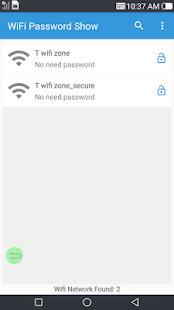
Die App stellt die im vorigen Abschnitt beschriebene Datei grafisch dar. Der Startbildschrim zeigt eine Liste der Netzwerke. Mit einem Tap auf ein Netzwerk öffnet sich die Detailansicht.
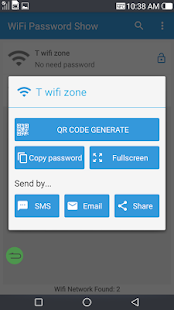
Du kannst nun einen QR Code generieren um die Zugangsdaten weiterzugeben oder einfach das Passwort kopieren sowie teilen.
Wie sieht es bei dir aus? Ist dein Android bereits gerootet? Teile es uns in den Kommentaren mit!

Amaze File Manager
Datei Explorer mit vielen Funktionen. Es ist möglich die Root-Partition anzuzeigen!

Wifi Password Show
Betrachte und Sichere die Passwörter der verbunden WLAN Netzwerke. Root wird benötigt.

Wifi Password Show Pro
Du hast ein neues Android und möchtest die WLAN Zugangsdaten der bisher verbundenen Netzwerke sichern? Wifi Password Show Pro hilft dir dabei. EIn gerootetes Android wird benötigt!

Wifi Password Show
Wifi Password Show zeigt die Passwörter bekannter WLAN Netzwerke an. So kannst du diese Sichern und an ein anderes Gerät übertragen. Ein gerootetes Gerät wird benötigt.





